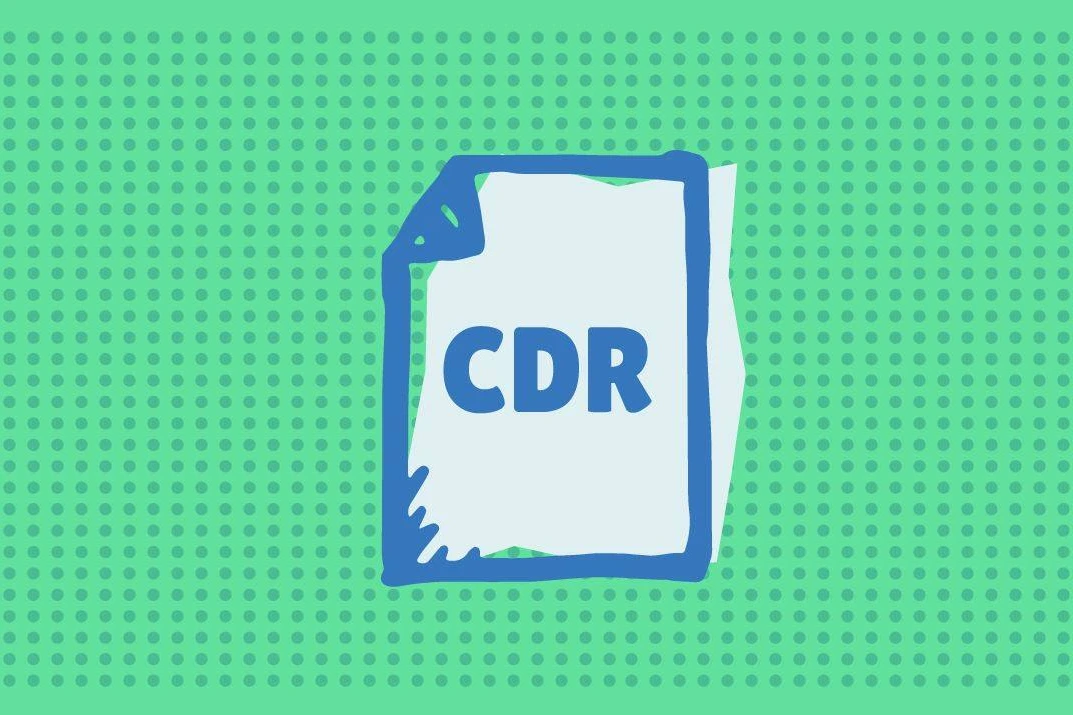
آیا یک فایل CDR به شما داده شده و مطمئن نیستید که چگونه آن را باز کنید؟ شاید یک طراح گرافیک فایلی با این فرمت در اختیار شما قرار داده باشد و شما از خود بپرسید که فایل CDR چیست؟ در این مقاله، ما به تمام سؤالات شما در مورد فرمت CDR پاسخ خواهیم داد تا بتوانید از فایل، همانطور که در نظر گرفته شده است استفاده کنید. در مقالههای قبلی به طور جامع درباره فرمت فایل SVG، فرمت فایل EPS و فرمت فایل AI صحبت کردیم و در این مقاله به بررسی فرمت فایل CDR میپردازیم.
فایل CDR چیست؟
یک فایل CDR (فایلی که با پسوند cdr ختم میشود) یک فایل گرافیکی برداری است. CDR فرمت فایل پیشفرض CorelDRAW، یکی از برنامههای پیشرو در صنعت طراحی وکتور است. ر نتیجه، اگر فایل با فرمت CDR باشد، احتمالاً در CorelDRAW ایجاد شده است.
فایلهای CDR ممکن است حاوی متن، اشکال، خطوط و سایر عناصر برداری باشند. قالب برای تصاویر، لوگو، نماد، بروشور، کارت ویزیت، بروشور و موارد دیگر رایج است.
به طور پیشفرض، CorelDRAW فایلها را با فرمت CDR ذخیره میکند. بااینحال، کاربران این اختیار را دارند که فرمتهای دیگری را برای فایل خود انتخاب کنند، از جمله ai. ، . svg، . pdf، . dwg، . dxf، و فرمتهای دیگر.
نکته مهم: برخی از فایلهای دیگر نیز از پسوند فایل cdr. از جمله فایلهای Raw Audio CD Data استفاده میکنند. شما باید بتوانید بر اساس نوع فایلی که دارید تفاوت را تشخیص دهید. اگر فایل تصویری و برداری است، احتمالاً از CorelDRAW خروجی گرفته شده و اطلاعات این مقاله برای شما مرتبط خواهد بود.
چگونه یک فایل CDR را باز کنیم؟
اگر یک فایل CDR را از یک طراح یا همکار دریافت کردهاید، باید از CorelDRAW یا برنامه دیگری که از این فرمت فایل پشتیبانی میکند استفاده کنید. سادهترین راه برای بازکردن آن این است که روی فایل کلیک کنید و اجازه دهید در برنامه پیشفرض باز شود. اگر بر روی رایانه شما نصب شود، برنامه پیشفرض بهاحتمال زیاد CorelDRAW خواهد بود، اما بسته به تنظیمات شما میتواند برنامه متفاوتی باشد.
اگر کلیک کردن روی فایل کار نمیکند، ممکن است برنامه پیش فرضی برای فایلهای CDR تنظیم نکرده باشید. در این صورت، قبل از بازکردن فایل، باید نرمافزار را باز کنید.
درحالیکه CorelDRAW در رایانه شما باز است، به File > Open بروید و فایل را انتخاب کنید.
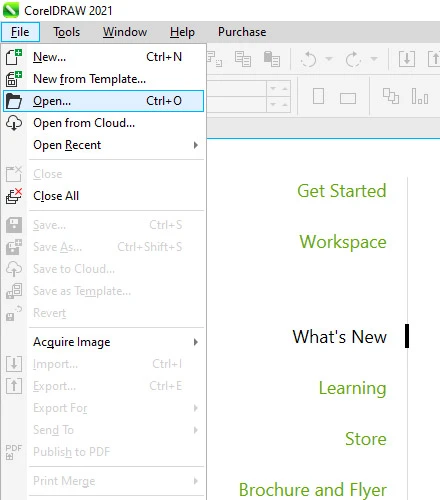
اگر CorelDRAW ندارید، میتوانید فایلهای CDR را در Adobe Illustrator یا Inkscape نیز باز کنید. Inkscape یک نرمافزار رایگان و منبعباز است، بنابراین اگر در حال حاضر هیچ برنامه طراحی برداری ندارید و نیاز به بازکردن یک فایل CDR دارید، دانلود و نصب Inkscape گزینه مناسبی است.
هنگامی که Inkscape باز شد، به File > Open بروید و فایل را انتخاب کنید.
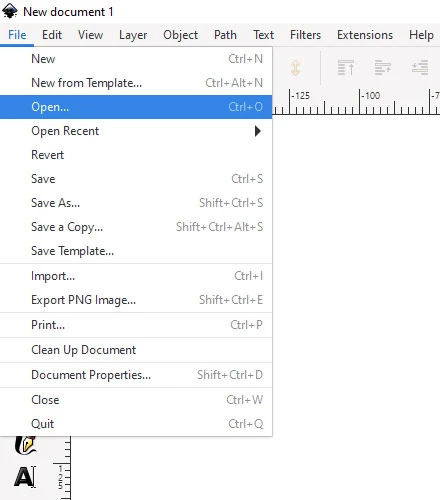
با بازکردن فایل در Inkscape، میتوانید در صورت نیاز تغییراتی در طراحی ایجاد کنید. سپس، هنگامی که ویرایش کامل شد، میتوانید آن را در قالب دیگری مانند SVG یا EPS ذخیره کنید.
اگر از کاربران سیستمعامل مک باشید در اینجا دو برنامه برای مشاهده فایلهای CDR را معرفی خواهیم کرد.
CDRViewer ابزار کوچکی است که به شما کمک میکند فایلهای CDR را در MAC OS بهصورت رایگان مشاهده کنید. این نرمافزار با امکان مشاهده آسان فایلهای CDR همراه با قابلیت بزرگنمایی و کوچکنمایی است. این برنامه فقط بهمنظور مشاهده فایلهای CDR ساخته شده است. گاهی اوقات ممکن است در صورت داشتن جلوههای ویژه مانند: گرادیان، افکتهای ویژه یاعدم نصب فونتهای مناسب روی سیستم شما، در مشاهده فایلهای CDR با خطا مواجه شوید. در نسخه حرفهای نیز به شما امکان میدهد فایلهای CDR را به فرمتهای فایل SVG و PDF تبدیل کنید.
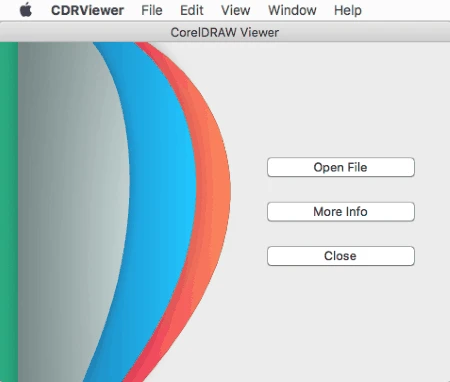
XnConvert یک نرمافزار ساده است که در آن میتوانید گزینه پیشنمایش فایلهای CDR در OS MAC را انتخاب کنید. پیشنمایش فایلهای CDR همچنین میتواند بزرگنمایی و کوچکنمایی شود.
در صورت نیاز، گزینه ویرایش فایلهای CDR را میتوان انتخاب کرد. ابزارهای ویرایش ساده را میتوان بهصورت زیر دستهبندی کرد: بخشها، تصویر، نقشه، فیلتر و متفرقه. این گزینه همچنین میتواند برای تبدیل فایلهای CDR در OS MAC به فرمتهای محبوب دیگر مانند: GIF، ICO، JPEG، PDF، RAW، PS، PSD، TGA، TIFF انتخاب شود.
در نسخه حرفهای به شما امکان میدهد فایلهای CDR را به فرمتهای فایل SVG و PDF ذخیره کنید.
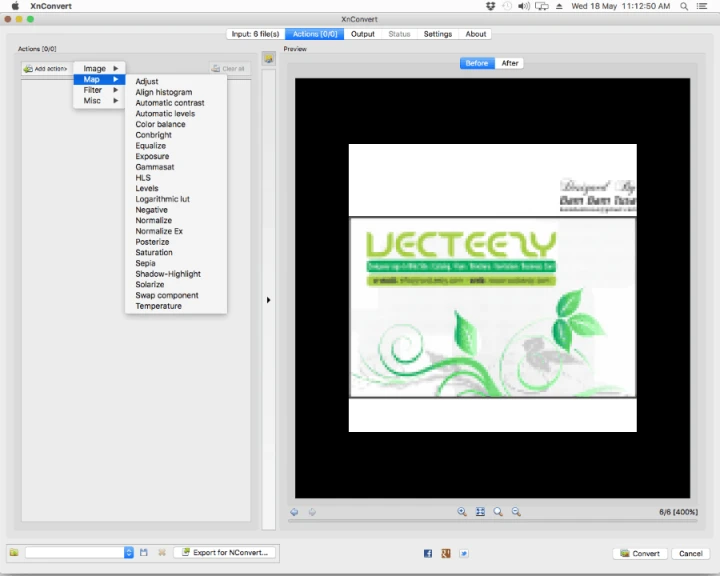
اگر از کاربران سیستم عامل لینوکس هستید علاوه بر Inkscape میتوانید از مجموعه LibreOffice نیز استفاده کنید.
LibreOffice یک مجموعه نرمافزار رایگان آفیس خوب است و از معدود نرمافزارهایی است که میتوان از آن برای مشاهده فایلهای CDR در مک و لینوکس استفاده کرد. بهترین بخش LibreOffice این است که برای مشاهده فایلهای CDR نیازی به نصب نرمافزار اضافی ندارید. فقط LibreOffice را نصب کنید و فایلهای CDR را در LibreOffice Draw مشاهده کنید. همچنین میتوانید در صورت تمایل برخی ویرایشها و تغییرات جزئی در فایلهای CDR انجام دهید.
در LibreOffice اشیاء برداری مختلف را میتوان تغییر اندازه داد، اضافه کرد، چرخاند، حذف کرد، و ویژگیهای مختلف را میتوان برای اشیاء مختلف تغییر داد، مانند: پاراگراف، ناحیه، سایه، خط، موقعیت و اندازه. بهترین نکته در مورد این برنامه این است که به شما اجازه میدهد تا با نقاط، مسیرها، لایهها، شکلها، اندازهها و غیره بازی کنید تا به شما در دستیابی به نتایج دلخواه کمک کند.

همچنین گزینهای برای درج چندین مورد، مانند: کلیپ آرت، فونت ورک، تصاویر، نمودارها، جداول، متن، اشکال سهبعدی، ستارهها، رابطهای فراخوانی، اشکال هندسی پایه و بسیاری موارد دیگر وجود دارد که انتخاب کنید.
در صورت لزوم میتوانید گزینه ذخیره آن را بهعنوان ODG، FODG و OTG نیز انتخاب کنید. فایلهای CDR را میتوان بهصورت HTML، XHTML، PDF، SWF، BMP، EMF، EPS، GIF، JPEG، MET، PBM، PCT، PGM، PNG، PPM، RAS، SVG، SVM، TIFF، WMF و XPM نیز خروجی گرفت.
آیا باید فایلهای خود را با فرمت CDR ذخیره کنم؟
اگر کاربر CorelDRAW هستید، ذخیره یک کپی از فایلهای خود در فرمت CDR منطقی است. ازآنجاییکه CDR فرمت اصلی نرمافزار است، میتوانید مطمئن باشید که فایل بهدرستی ذخیره میشود و تمام دادههای موجود در فایل ذخیره میشوند. البته، شما این امکان را خواهید داشت که در فرمتهای دیگر فایلهای برداری ذخیره کنید. بااینحال، استفاده از قالب بومی معمولاً بهترین قابلیت اطمینان را فراهم میکند.
اگر فایل را با شخصی که از CorelDRAW استفاده نمیکند (مانند یک کلاینت یا همکار که از برنامه دیگری استفاده میکند) به اشتراک میگذارید، میتوانید فایل را در قالب چندمنظورهتر مانند SVG ذخیره کنید. تقریباً همه برنامههای ویرایش برداری میتوانند فایلهای SVG را باز کنند، بنابراین اگر مطمئن نیستید چه کسی باید از فایل استفاده کند و به چه برنامههایی دسترسی دارد، میتوانید از این فرمت استفاده کنید.
حتی اگر میخواهید فایل را با فرمت SVG یا هر فرمت دیگری بهغیراز CDR ذخیره کنید، توصیه میشود که کپی کار را در قالب CDR نیز نگه دارید تا بتوانید در آینده بهراحتی فایل را در CorelDRAW ویرایش کنید. در صورت نیاز بهسادگی یک کپی از فایل را در قالب دیگری برای سایر کاربران ذخیره کنید.
نحوه تبدیل یک فایل CDR
چند راه مختلف وجود دارد که میتوانید یک فایل CDR را به فرمت دیگری تبدیل کنید. اولین مورد این است که فایل را در CorelDRAW یا Inkscape بازکرده و در قالب دیگری ذخیره کنید. حتماً از فرمت فایل برداری مانند EPS یا SVG استفاده کنید. اگر آن را در قالب بیت مپ مانند PNG یا JPG ذخیره کنید، تصویر دیگر مقیاسپذیر نخواهد بود و اگر بزرگ شود پیکسلی به نظر میرسد.
اگر CorelDRAW یا Inkscape ندارید، میتوانید از یک ابزار آنلاین مانند CloudConvert یا Convertio برای تبدیل فایل به فرمت SVG یا EPS استفاده کنید. پس از تبدیل آن به فرمت همهکارهتر، میتوانید فایل را در برنامههای بیشتری باز کنید و با آن کار کنید.
حرف آخر
اگر فایلی با پسوند CDR دریافت کردهاید و مطمئن نیستید که با آن چهکار کنید، چند گزینه دارید. فایلهای CDR را میتوان در CorelDRAW، Adobe Illustrator یا Inkscape باز کرد. Inkscape رایگان است، بنابراین اگر CorelDRAW یا Illustrator ندارید، همیشه میتوانید Inkscape را دانلود کنید تا از این ویرایشگر وکتور محبوب بدون هیچ هزینهای استفاده کنید. اینکه فایل را در فرمت CDR نگه دارید یا آن را به فرمت فایل برداری دیگری تبدیل کنید بستگی به نحوه استفاده از آن و اینکه با چه کسی به اشتراک خواهید گذاشت بستگی دارد.
اگر به دنبال باکیفیتترین وکتورهای متنوع هستید، ما در افرافایل، فایلهای متنوعی قرار دادهایم تا تمامی شما عزیزان علاقهمند بتوانید با کمترین هزینه طرح موردنظر خود را انتخاب نمایید و یا درآمدزایی خود را شروع کنید.

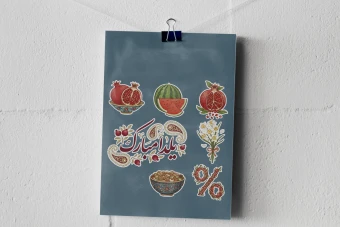
[Converted].tif-WindowsPhotoViewer.webp)
.webp)
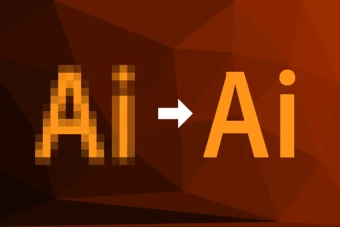
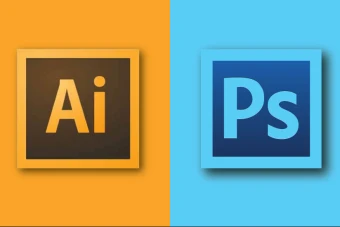
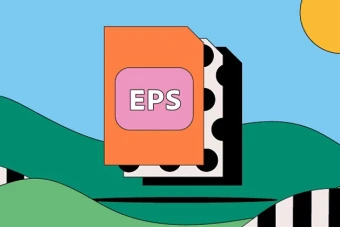
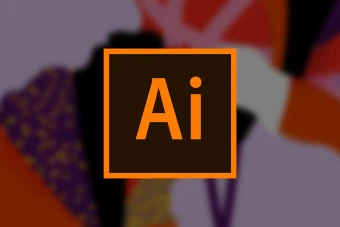

نظرات کاربران